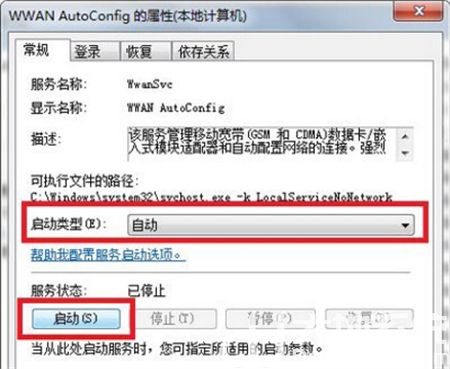windows7系统未运行无线服务怎么办呢,当用户使用win7的时候如果连接WiFi的话会发现提示未运行无线服务,这个时候用户就没办法连接到WiFi中,要解决此方法的话就绪呀通过下面的windows7系统未运行无线服务解决方法内容来操作,这样的话大家可以很快解决无线服务的问题。
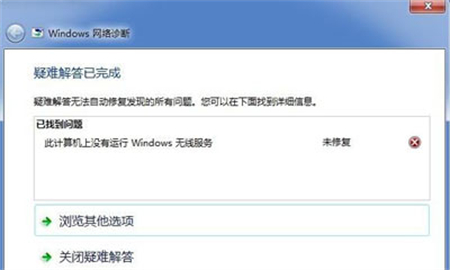
windows7系统未运行无线服务怎么办
1、按下“Win + R”快捷键打开“运行”窗口,输入“services.msc ”并按下回车打开服务;
2、在服务列表中找到“WLAN AutoConfig”服务并双击打开服务属性;
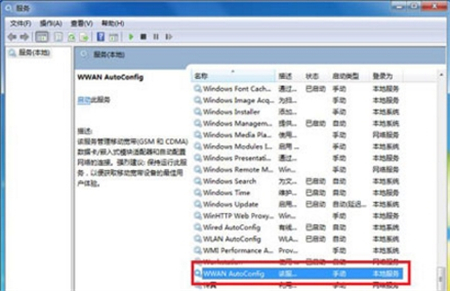
3、将“启动类型”修改为“自动”,点击“启动”按钮打开该服务,然后点击确定即可。